YouTube動画サイズ
ビデオカメラの他にもスマホやタブレット端末などの携帯機器で撮影した動画を編集して、YouTubeなどにアップロードして共有することがよくあります。編集する際に撮影した動画の画面の上下をカットして横長にしたり、縦横比はそのままで余分な背景の部分をカットしてサイズを縮小するなどして魅力的な作品に仕上げることができます。動画サイズ変更や縦横比を変更する場合には、専用の動画サイズ変更アプリを利用すると便利です。ここでtwitterやYouTube動画のサイズ変更できるアプリ3選と一番おすすめソフト「Filmora」(フィモーラ)を紹介します。
Part 1. youtube twitter動画サイズ変更アプリ5選
動画の一部をカットしたり縦横比を変えることができる便利なスマホアプリをおすすめ順に3つご紹介します。いずれもiOSとAndroidの両方に対応しています。
1位「Video Crop&Trim」
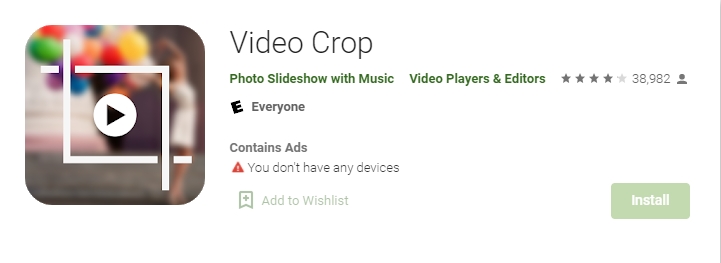
これは名前の通り動画の画面をトリミングしたり縦横比を変えることに特化したスマホ用の動画アプリです。
操作方法は非常にシンプルで、ファイルを選択してからプレビュー画面を見ながら縦横比やトリミングしたい部分を選択してから処理を開始します。広告が表示されますが、無課金でも利用できます。
2位「Video Crop」
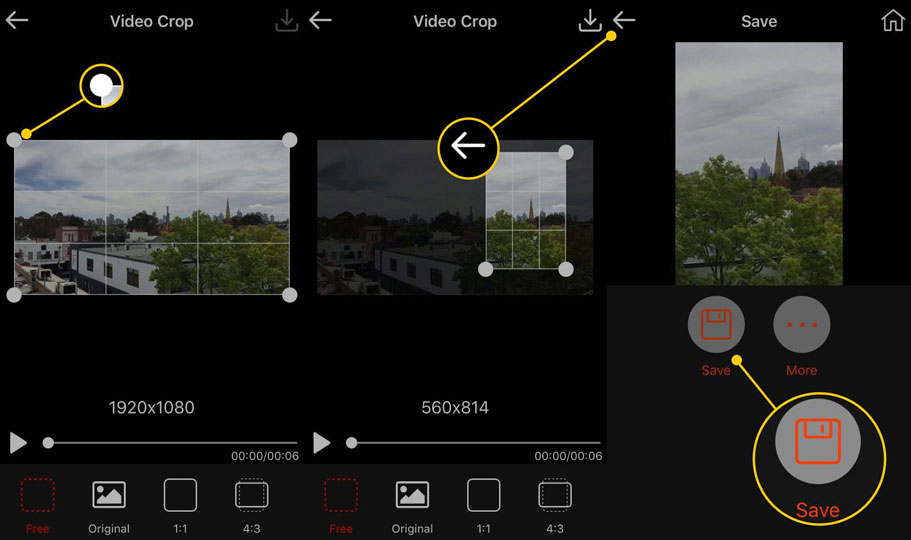
「Video Crop」は画面の一部を切り落とすためのトリミングツールです。
プレビュー画面から切り取りたい部分を自由に選択することができるので、任意の縦横比に動画画面サイズ変更をすることができます。動画編集用ツールの多くはあらかじめ設定された数種類の縦横比の中から選んでトリミングを行う必要がありますが、この動画アプリはどのような比率でも自由に画面を切り取ることが可能であるという利点があります。正方形に加工することもできるので、インスタグラムに投稿するビデオを作成するのに重宝します。
3位「PicPlayPost」
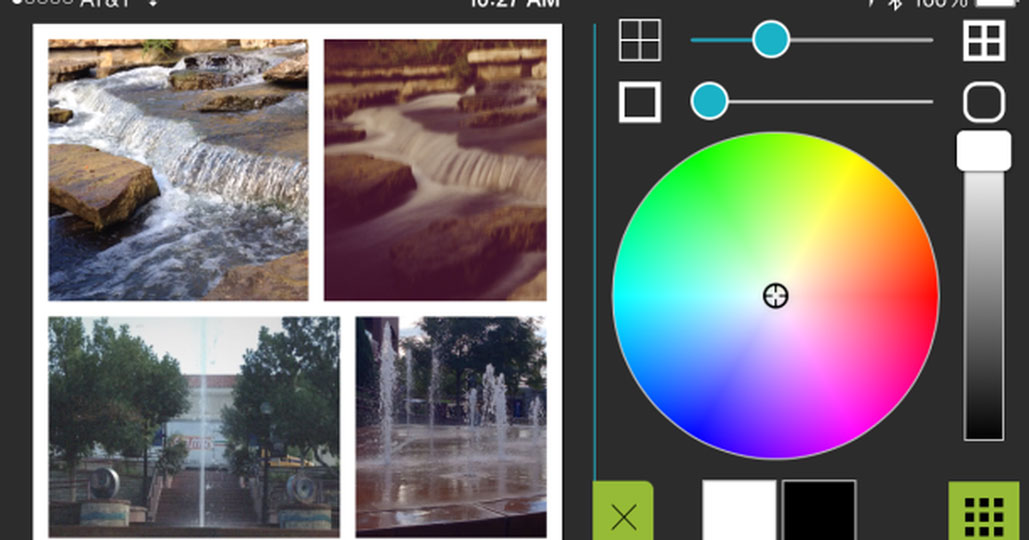
これは動画編集用のアプリで、フィルター加工やフレーム・BGM追加などと共に画面サイズを変更する機能も含まれます。
変更可能な画面サイズの比率は(1:1・2:3・3:2・4:3・3:4・16:9)で、これらの中からいずれかの比率を選択するだけで簡単にトリミングができます。このアプリは静止画のトリミングも可能なので、撮影した写真を編集したい場合にも便利です。
4位「Metaps Inc.」
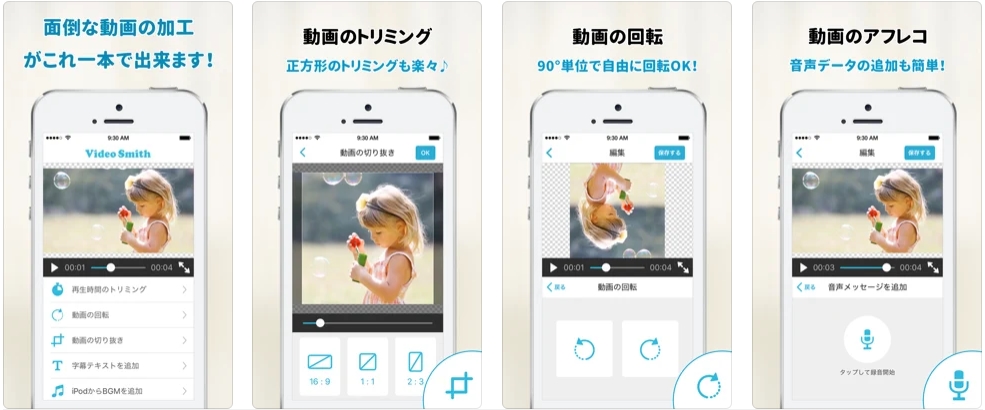
ビデオスミス/Video Smithは動画のサイズ変更、正方形トリミング、文字入れ、アフレコなどの動画加工がこれ1本で全てできる動画編集ツールアプリです。加工した動画はカメラロールに保存できるので、twitterやfacebook、instagramなど、各種SNSに投稿するのは大変便利です。
5位「Panda Video Compressor」
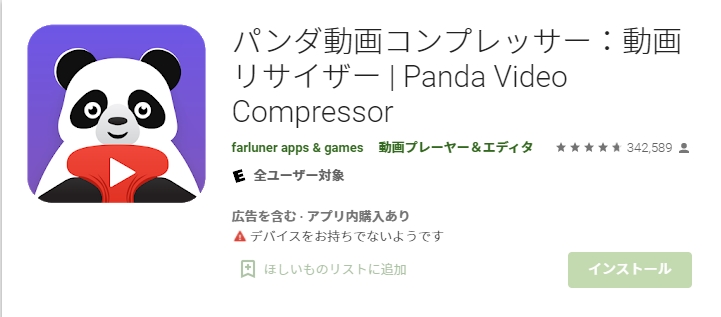
パンダ動画コンプレッサーは、それほど画質を落とすことなく動作サイズを削減するための包括的で簡単操作のアプリです。動画を圧縮し、そのサイズを削減できます。新しい動画、写真、アプリ、ゲームなどで利用できるスマフォやクラウドの容量を節約でき、モバイルデータ使用量も節約できます。
Part 2. youtube動画サイズを変更ソフトFilmora
スマホ用のyoutube動画画面サイズ変更アプリは、撮影した動画を手軽に編集したい場合などに利用できます。それでもモバイル機器は画面サイズが小さい上にタッチパネルで操作をしなければならないため、本格的に動画のトリミングをする場合にはPC用のソフトウェアを利用した方が便利です。
手軽に動画の画面サイズの変更ができるおすすめのPC用のソフトとして、「Filmora」があります。
- 最新機能搭載:モーショントラッキング、カラーマッチ、キーフレーム
- 動画サイズ調整、動画カット、動画分割、回転、トリミング、ミックス、結合
- フィルター、トランジション、オーバーレイ、エレメント、字幕、タイトル編集を内蔵する
- 縦横比、色相、明るさ、速度、彩度、コントラストなども調整できる
- ローカル、デバイス、ウェブサイトとDVDの四つの方式で動画を出力できる
- 初心者や専門家にとっても最高のビデオ編集ソフト
youtube動画サイズを変更を変更する方法
>> Step1.ファイルをクリックして、プロジェクト設定を選択する。
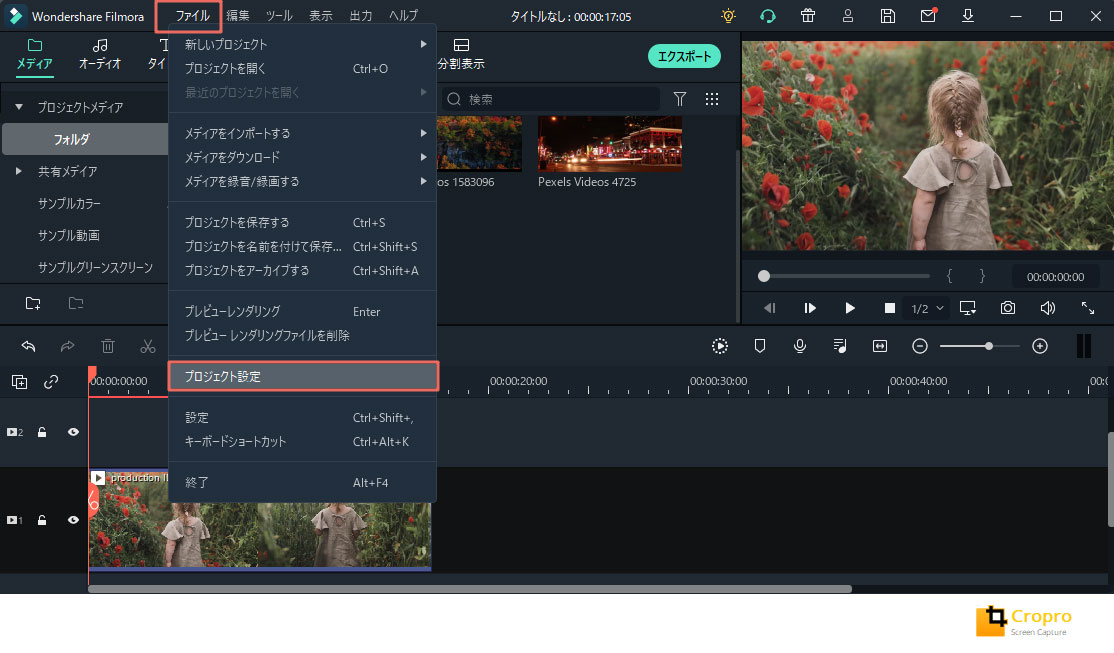
>> Step1.必要のアスペクト比を選択する。欲しい動画サイズが調整できたら、OKをクリックする。
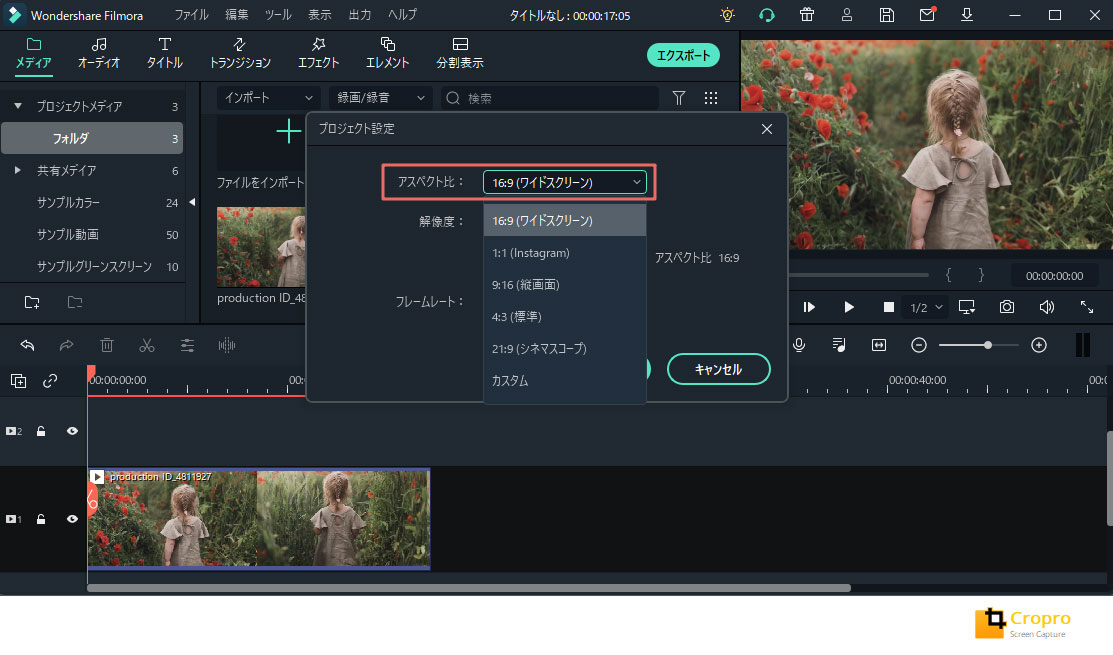
「Filmora」はプロが使用するような本格的な動画編集機能が利用できますが、操作方法が非常に簡単なので初心者でもすぐに作業を始めることができるという特徴があります。
「Filmora」では編集画面の操作方法がスマホアプリと似ているので、PC用の動画編集ソフトを使用した経験がない方でも簡単に扱うことができます。画面サイズの編集以外にも多くの便利な機能が利用できるので、完成度の高い作品に仕上げることができます。
まとめ
撮影した動画を簡易的に編集したい場合にはスマホ動画アプリを利用すると便利です。
ただしスマホ動画アプリを利用して編集作業を行う場合には機能が限られていますし、CPUの処理能力が低いので簡単な処理でも長い時間がかかってしまいます。本格的に動画を編集したい場合にはPC用のソフトウェアを利用した方が質が高い作品に仕上げることができ、マウス操作で楽に作業ができます。是非「Filmora」(フィモーラ)を試してください。

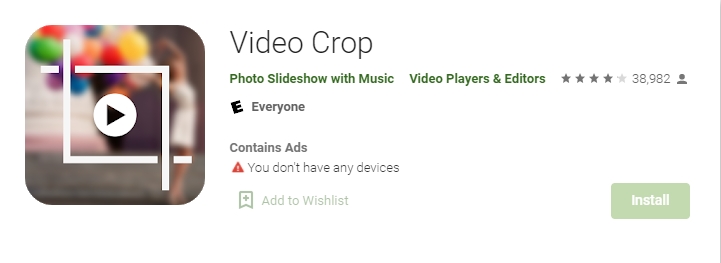
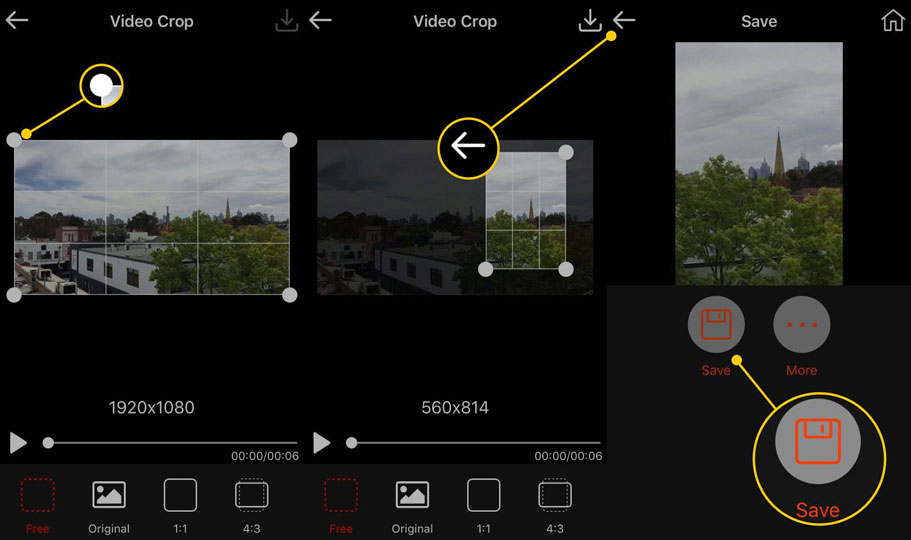
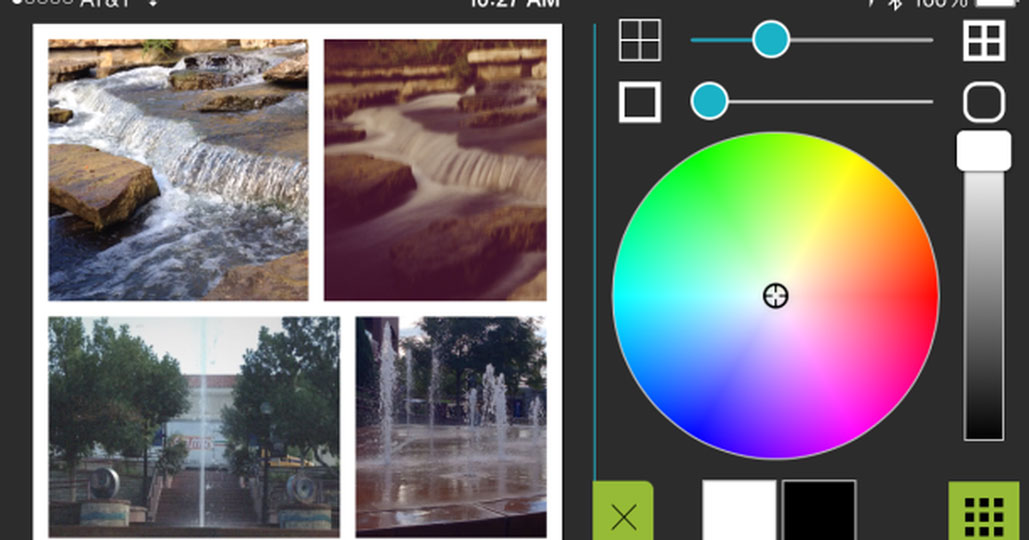
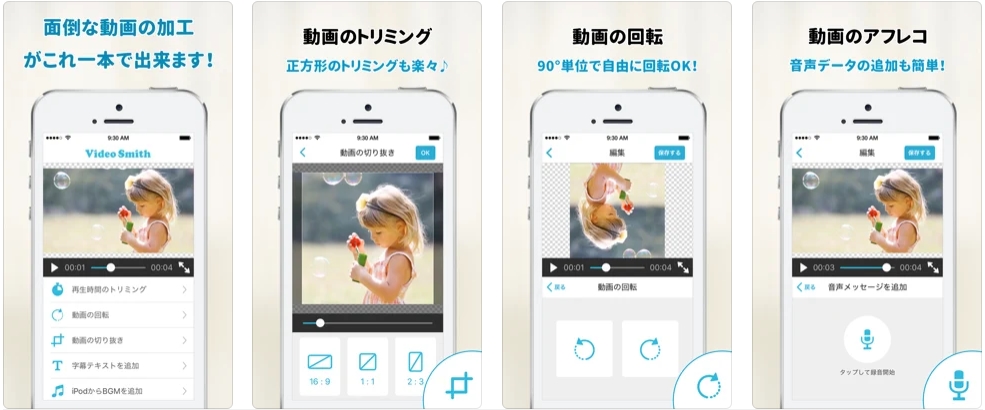
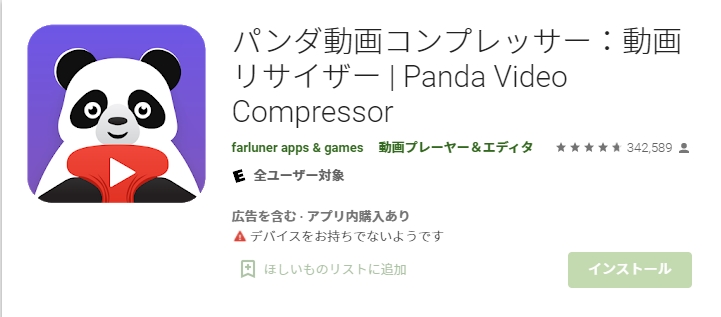
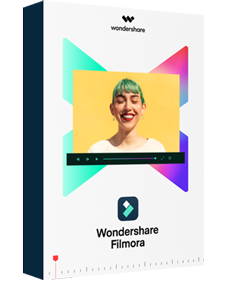
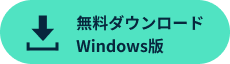
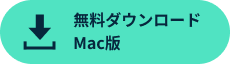
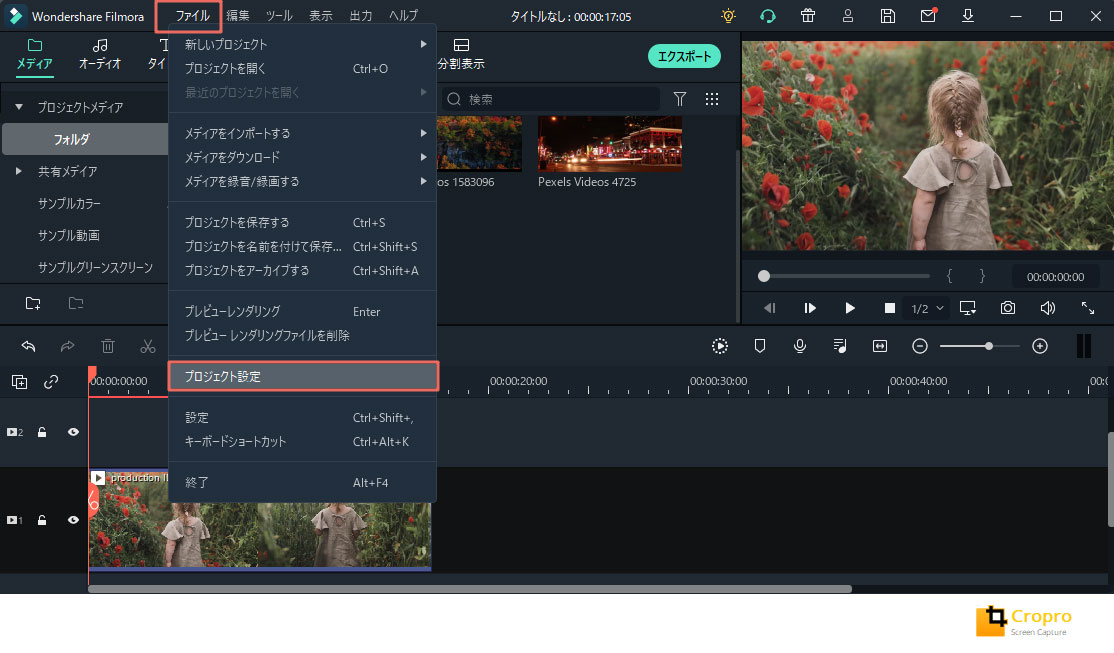
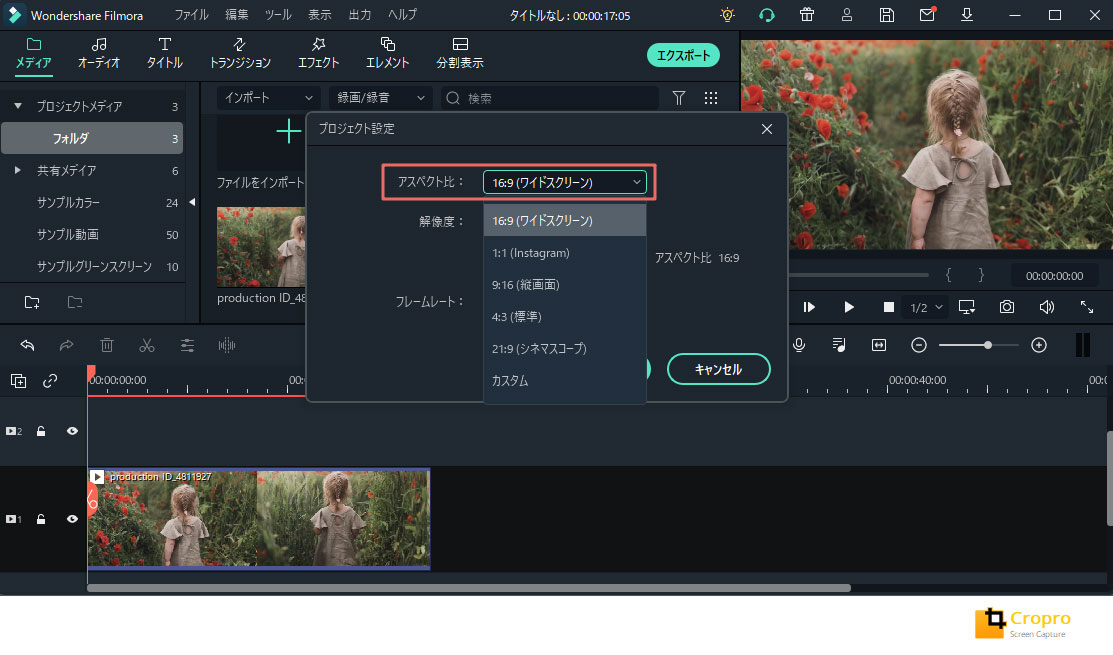
関連トッピクス
動画を高画質化できる(解像度を上げる)フリーソフトTOP 5選
荒野 行動(こうやこうどう)ゲーム実況動画を録画できる動画編集ソフトTOP3選
フォートナイトキル集を作ることができるおすすめ動画編集ソフトTOP3選